Tout d’abord, si vous êtes sur cet article de blog, c’est certainement parce que vous avez déjà créé (ou délégué la conception) de votre site WordPress. Donc félicitation, vous avez fait le bon choix ou vous avez trouvé le bon prestataire qui a bien choisi ses outils.
Dans cet article nous allons voir en détail comment se connecter à votre site WordPress pour pouvoir l’utiliser et modifier tout ce dont vous souhaitez.
Qu’est-ce que l’interface d’administration ?
L’interface d’administration WordPress est l’interface permettant de se connecter au tableau de bord de WordPress. Elle est d’habitude accessible depuis un ou plusieurs liens particuliers qui sont généralement tous les mêmes peu importe le site internet.
Lorsque j’analyse un site internet, si je souhaite savoir si ce site internet est réalisé avec WordPress, je commence par aller vérifier qu’il y a bien une interface d’administration WordPress. C’est une petite astuce pour analyser les sites de vos concurrents. Attention tout de même, ce lien vers l’interface d’administration peut être changé et donc accessible depuis un autre lien. Donc si vous souhaitez absolument savoir si c’est un site internet réalisé avec WordPress, il faudra aller chercher plus loin.
Pourquoi se connecter à son site WordPress ?
Si vous avez un site WordPress, il est intéressant de se connecter au site internet pour le faire évoluer. Un site internet n’est pas (et ne doit pas être) quelque chose de statique. Vous avez plusieurs actions régulières que vous devez mettre en place pour vous assurer aucun problème de sécurité et pour gagner en visibilité. Par exemple, vous devez impérativement mettre le coeur de WordPress, votre thème ainsi que l’ensemble des plugins que vous utilisez à jour régulièrement pour éviter tout problème de sécurité et de compatibilité sur votre site internet.
🎁 Formation et guide complet pour créer son site internet : https://remifonvieille.com/formation-offerte-website-power/
Vous pouvez également publier des articles de blog régulièrement sur votre site internet pour gagner en référencement naturel et en visibilité. Et donc passer devant vos concurrents.
De même, n’hésitez pas (sans abuser non plus) d’ajouter des fonctionnalités à votre site internet pour le rendre plus attractif et plus dynamique pour votre audience. Pour cela, il vous faudra installer des plugins sur WordPress.
En résumé, il faut faire vivre son site internet et c’est un travail de longue haleine pour vous assurer que votre site est plus rentable que ce qu’il ne vous coûte.
Comment se connecter à l’administration ?
Pour vous connecter à votre site WordPress, il n’y a rien de plus simple. Il vous suffit d’avoir accès à un seul et unique lien. Pensez à bien mettre de côté ce lien pour éviter d’avoir à le chercher en permanence.
Se connecter à WordPress avec « wp-admin » ou « wp-login »
Se connecter avec « wp-admin » est ce qui fonctionne à tous les coûts. Pour cela, je vous invite à aller sur votre site internet et de rajouter dans l’URL « /wp-admin » ou « wp-login ». Conventionnellement, c’est « wp-admin » qui est le plus utilisé. Pourquoi ? Je n’en sais rien. Sachant qu’en plus, « wp-admin » ainsi que tous les autres liens évoqués en-dessous sont redirigés vers « wp-login ».
Petit moyen mnémotechnique : wp = wordpress // admin = administrateur (vous) ou login = se connecter (ang.)
Votre URL ressemblera donc à cela :
https://monnomdedomaine.com/wp-admin/ou
https://monnomdedomaine.com/wp-login/Attention tout de même, car si votre site internet n’est pas sécurisé, il faudra enlever le « s » de « https ». De même, si votre extension de domaine n’est pas « .com », il vous faudra prendre la bonne extension de domaine.
Il existe d’autres liens d’administration qui fonctionnent également. Je vais vous les lister et choisirai celui qui vous convient le mieux pour vous connecter à votre interface d’administration WordPress.
Se connecter à WordPress avec « /admin » ou « /login »
Vous avez également d’autres liens d’accès à l’administration WordPress encore plus courts et encore plus faciles à mémoriser. Mais il ne fonctionne pas toujours lorsque l’on souhaite se connecter à un site internet. J’ai même remarqué que sur un site internet, c’est soit ils fonctionnent soit ils ne fonctionnent pas. S’ils fonctionnent, tant mieux pour vous, vous pourrez les utiliser pour vous connecter à votre site internet.
Ils sont tous censés fonctionner parfaitement dans le sens où la redirection vers « /wp-login » doit fonctionner mais certaines fois ce n’est pas le cas.
Ainsi, les liens à utiliser, sont :
https://monnomdedomaine.com/admin/ou
https://monnomdedomaine.com/login/Mais attention à quand même garder en tête les premiers liens évoqués plus haut dans le cas où une mise à jour de WordPress, un plugin ou un thème vous empêche de vous connecter avec ce lien, il faudra avoir la possibilité de passer par un autre lien pour être sûr et certain que vous pouvez vous connecter.
Comment mettre de côté le lien d’accès ?
Pour mettre de côté votre lien de connexion à l’administration WordPress, vous pouvez tout simplement l’enregistrer dans les favoris de votre navigateur web (ex : Chrome, Firefox, etc…).
Je recommande d’utiliser Chrome si vous travaillez sur WordPress. Internet Explorer n’est pas recommandé par WordPress.
Pour cela voici la démarche à suivre. Vous allez sur l’un des liens précédents et vous allez dans Favoris>Ajouter (cet onglet dans les favoris). C’est pas plus compliqué que cela.
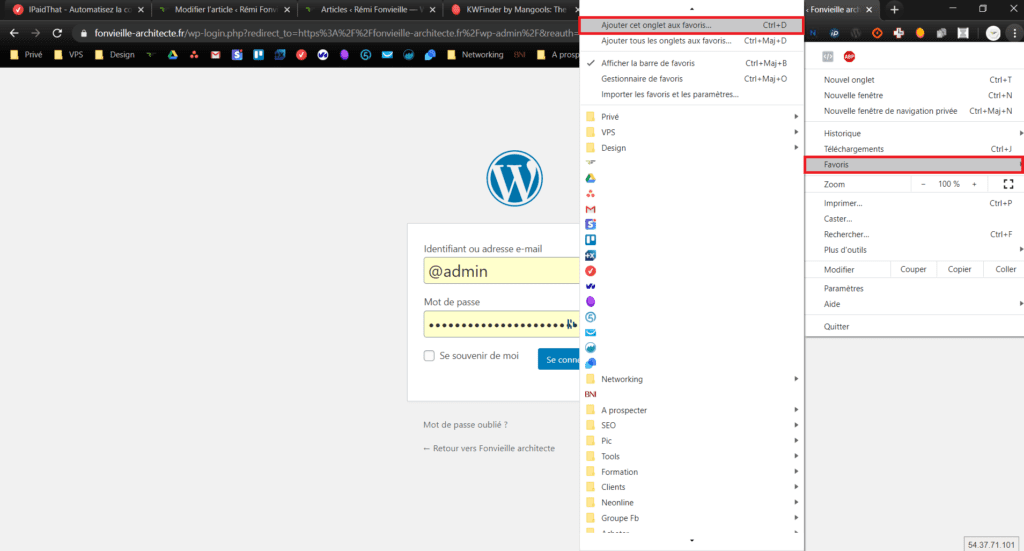
Comment mémoriser mes codes WordPress ?
Il est vrai que l’identifiant (si l’on ne parle pas de la boite mail) ainsi que le mot de passe généré par WordPress sont difficiles à digérer et impossibles à retenir. C’est un mal pour un bien car c’est surtout pour garantir la sécurité du site internet.
Pour mémoriser votre identifiant et votre mot de passe vous avez plusieurs solutions. Premièrement, il vous suffit de cliquer sur la petite case qui s’affiche sur l’interface de connexion WordPress pour « se souvenir de moi ».
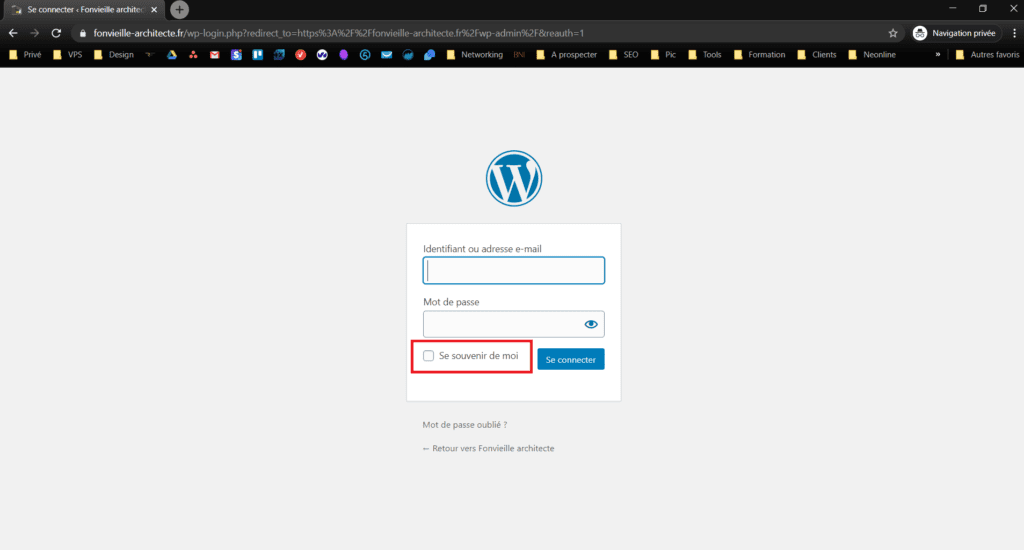
Sinon, la solution la plus pertinente dans le cas où vous avez plusieurs codes de sites internet différents (recommandé), vous pouvez utiliser Dashlane. Dashlane est un générateur et un gestionnaire de mot de passe sécurisé. Il me permet de générer des mots de passe sécurisés et de les stocker dans mon portefeuille pour éviter d’avoir à les retaper indéfiniment. Il détecte donc le site concerné et vous propose les identifiants et mot de passe que vous avez au préalable enregistrés dans sa base de données.
Me concernant, j’utilise ces 2 options pour être sûr de n’avoir jamais à retenir ou noter le moindre mot de passe.
Comment procéder lorsqu’on a perdu son mot de passe ?
Aïe ! Si vous avez perdu votre mot de passe, sachez que ce n’est pas très grave car il est très facilement possible (si vous avez accès à la boite mail rattachée) de faire générer automatiquement un nouveau mot de passe par WordPress.
Pour cela, il vous suffit de cliquer sur « mot de passe oublié ». Ensuite, WordPress vous demandera votre identifiant pour envoyer un lien sur la boite mail rattachée à cet identifiant afin que vous puissiez générer un nouveau mot de passe sécurisé.
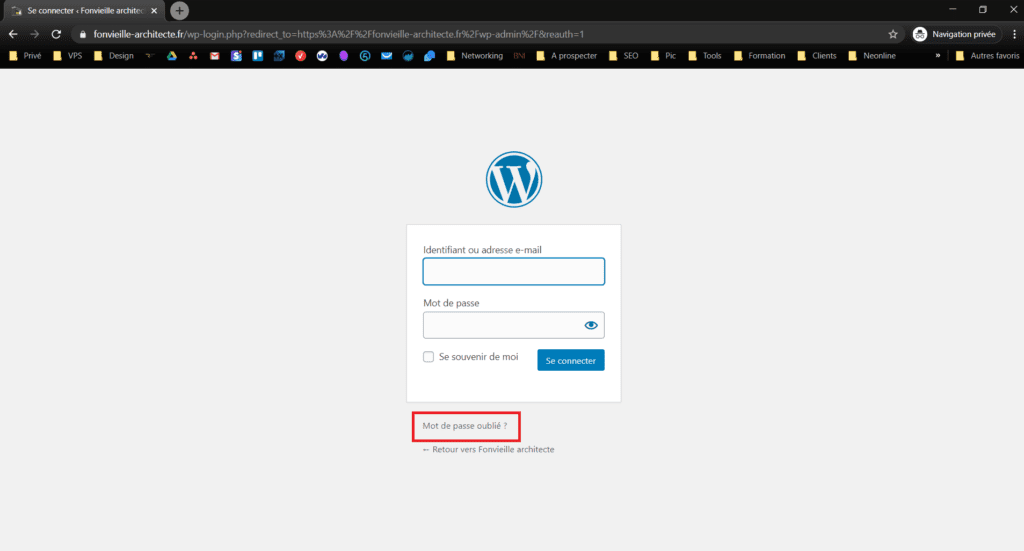
J’espère que cet article aura répondu à votre question. Si vous êtes encore en train de lire cet article, c’est sûrement parce que vous souhaitez aller plus loin qu’une simple connexion à votre site internet. Vous souhaitez sans doute développer votre stratégie digitale, et pour cela j’ai créé une formation et un guide complet.

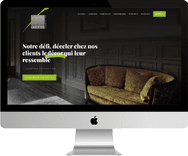
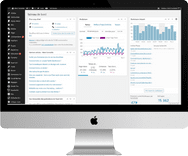

0 commentaires